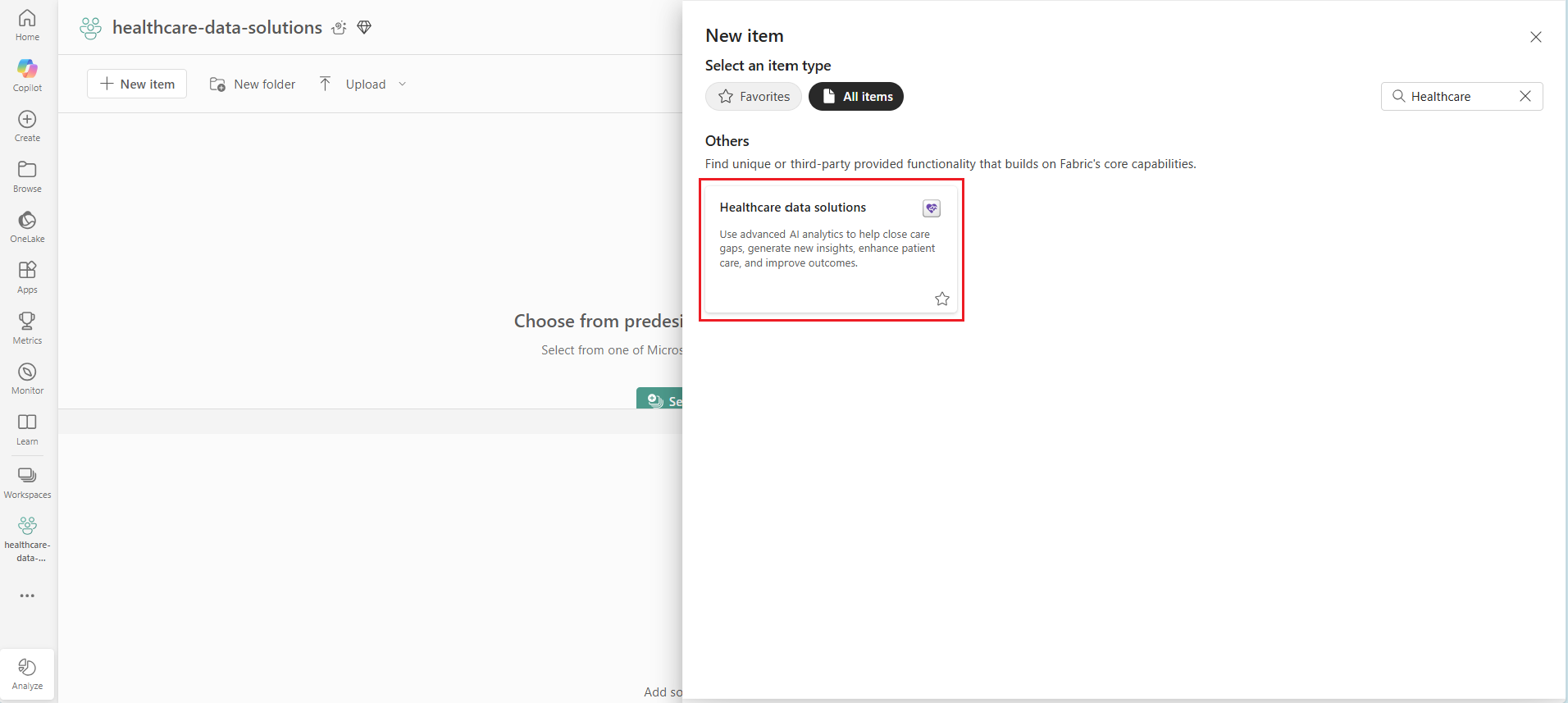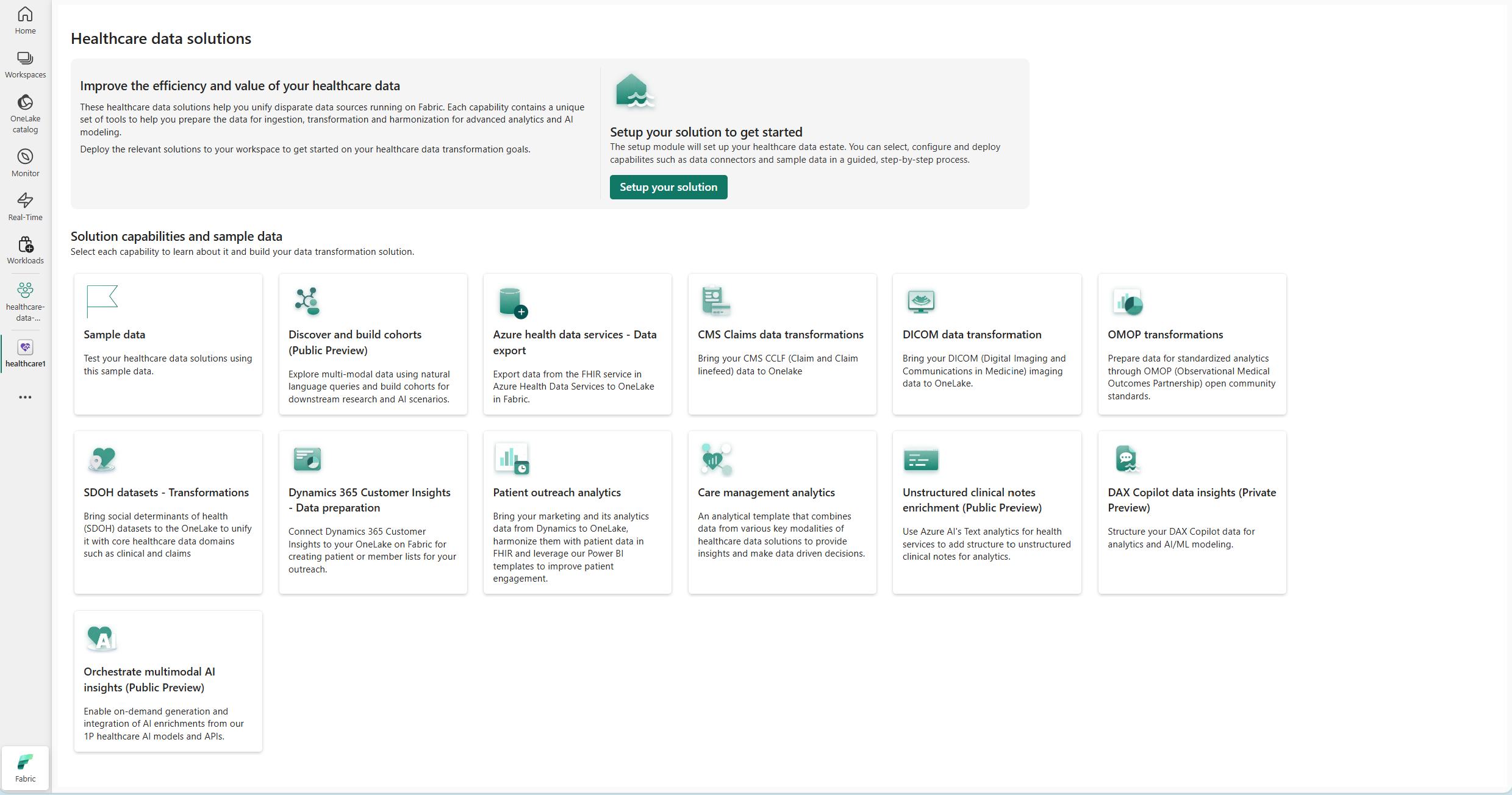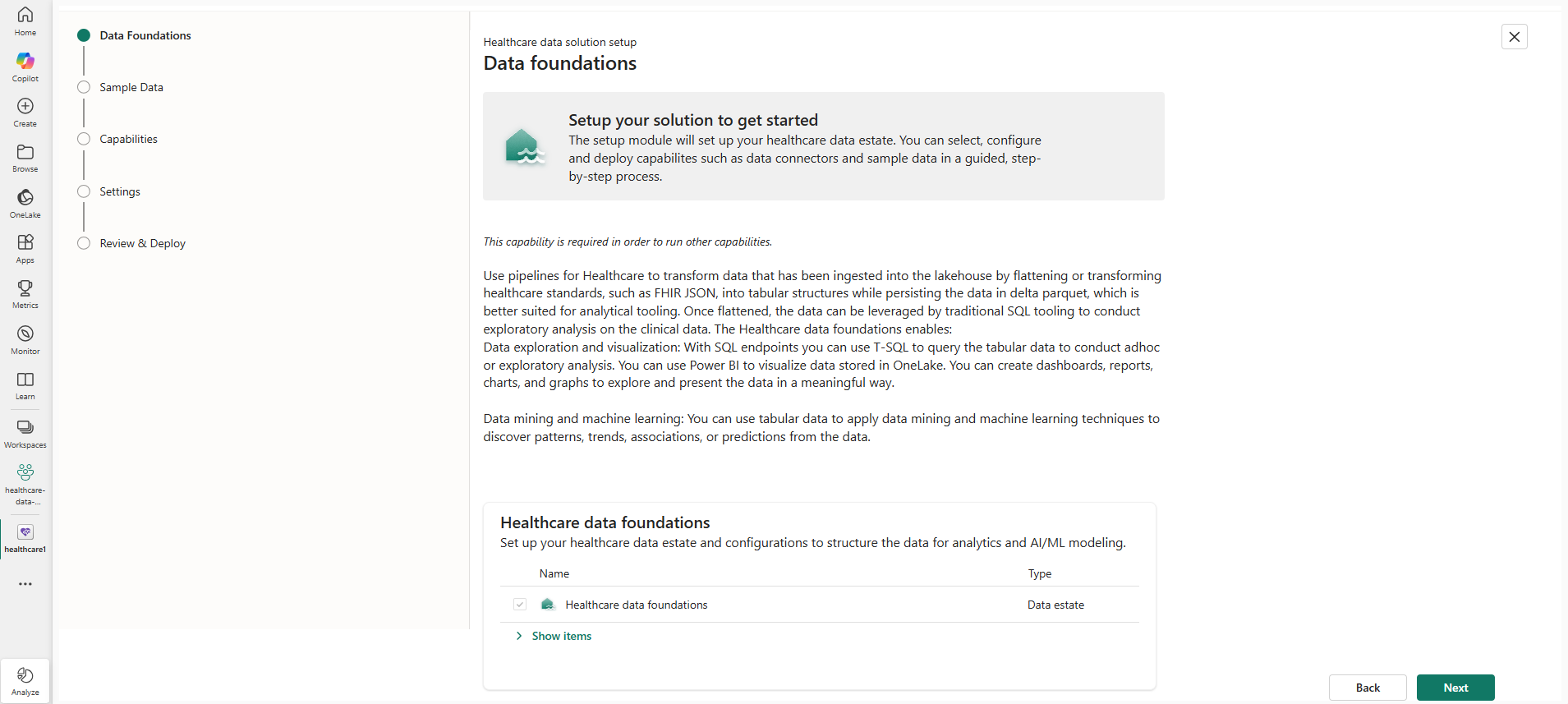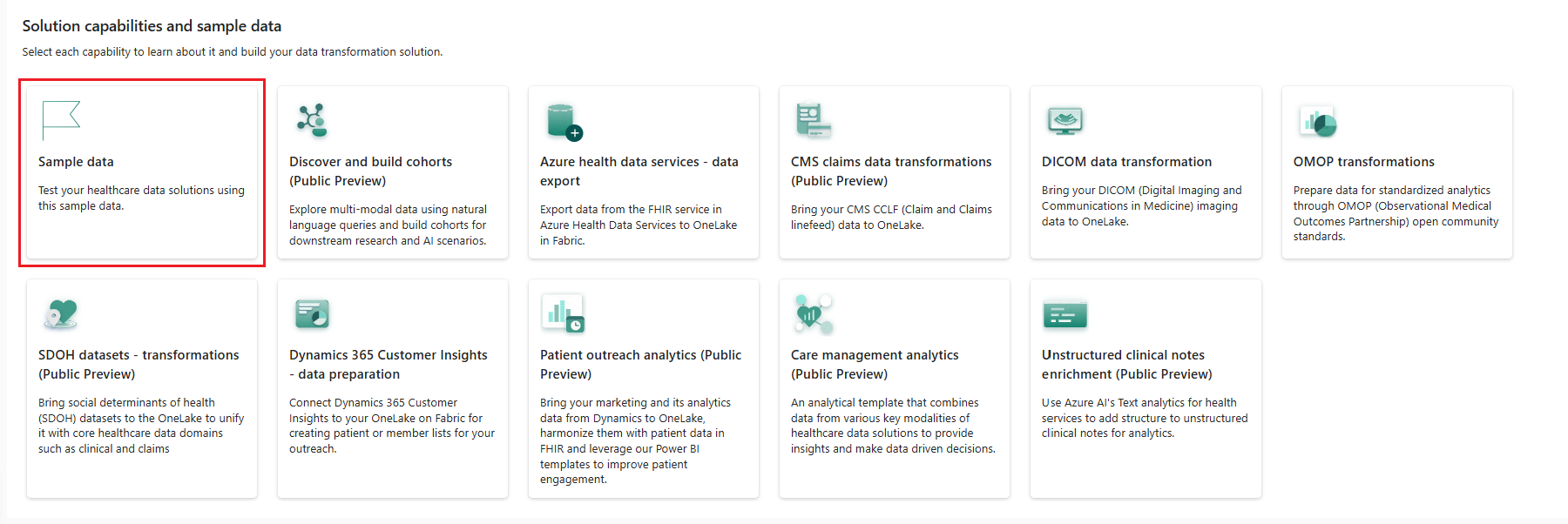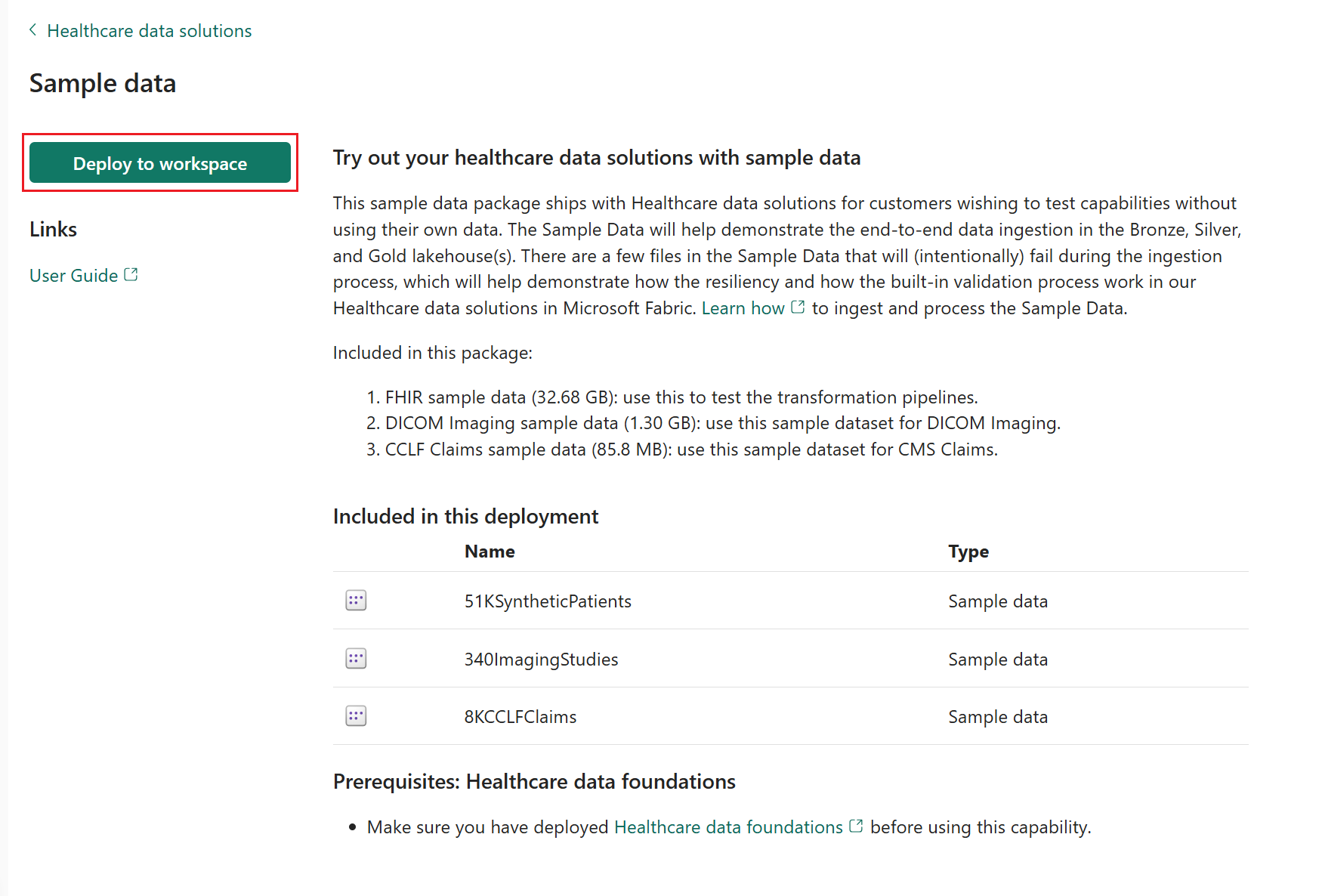Distribuire soluzioni per dati sanitari in Microsoft Fabric
In questo articolo viene illustrato come distribuire soluzioni per dati sanitari in Microsoft Fabric. La distribuzione include i seguenti passaggi:
- Distribuire soluzioni per dati sanitari in Microsoft Fabric
- Distribuire Data foundation per il settore sanitario
- Distribuire dati di esempio
- Distribuire le funzionalità
Prima di iniziare, assicurati di soddisfare i requisiti di licenza e di completare i passaggi dei prerequisiti elencati in Come ottenere soluzioni per dati sanitari in Microsoft Fabric.
Distribuire soluzioni per dati sanitari
Puoi utilizzae Microsoft Fabric per guidarti attraverso un processo di distribuzione semplificato per le soluzioni per dati sanitari.
Accedi a Microsoft Power BI con le tue credenziali di amministratore.
Nella home page seleziona Aree di lavoro e crea una nuova area di lavoro Fabric per la distribuzione di soluzioni per dati sanitari. Prendi nota del nome dell'area di lavoro per ulteriori passaggi.
Vai all'area di lavoro appena creata e seleziona + Nuovo elemento.
Nel riquadro Nuovo elemento cerca e seleziona Soluzioni per dati sanitari. Questa azione crea un nuovo ambiente delle soluzioni per dati sanitari nell'area di lavoro Fabric.
Al termine della distribuzione, dovresti essere visualizzata l'home page delle soluzioni per dati sanitari. Qui puoi vedere le diverse soluzioni/funzionalità attualmente incluse nelle soluzioni per dati sanitari in Microsoft Fabric.
Importante
Per impostazione predefinita, Fabric consente di distribuire soluzioni per dati sanitari più di una volta nell'area di lavoro. Come impostazione predefinita, la prima installazione è denominata healthcare1 e gli elementi di distribuzione seguono il formato di etichettatura
healthcare1_item-name.Per tutte le distribuzioni successive dopo la prima installazione, la distribuzione segue il formato di etichettatura
healthcare#e gli artefatti/elementi seguono il formato di etichettaturahealthcare#_item-name. Qui#inizia con1e l'etichettatura aumenta di1a ogni nuova distribuzione della soluzione nell'area di lavoro.
Distribuire Data foundation per il settore sanitario
Data foundation per il settore sanitario offre pipeline di dati pronte all'uso che possono strutturare in modo efficiente i dati per l'analisi e la modellazione di intelligenza artificiale/apprendimento automatico. Per altre informazioni, vedi Panoramica di Data foundation per il settore sanitario.
Distribuisci questa funzionalità prima di distribuire qualsiasi altra funzionalità nelle soluzioni per dati sanitari in Microsoft Fabric.
Nella home page delle soluzioni per dati sanitari seleziona la procedura guidata di configurazione della soluzione. Questo modulo di configurazione ti guida attraverso una serie di passaggi per completare la configurazione dell'ambiente delle soluzioni per dati sanitari.
Segui le istruzioni visualizzate nella pagina Data foundation per configurare la funzionalità Data foundation per il settore sanitario. Puoi anche esaminare gli elementi creati da questo modulo di configurazione.
Passa alla sezione Dati di esempio per distribuire i dati di esempio. Qui puoi selezionare tutti i set di dati di esempio ed eliminare quelli che non sono necessari in seguito. In alternativa, puoi selezionare solo i set di dati di esempio necessari.
Questo passaggio è facoltativo. Puoi anche distribuire i dati di esempio in un secondo momento. Per ulteriori informazioni, vedi Distribuire dati di esempio.
Passa alla sezione Funzionalità per distribuire le funzionalità delle soluzioni per dati sanitari.
Questo passaggio è facoltativo. Puoi scegliere di distribuire le funzionalità necessarie ora o in un secondo momento. Per altre informazioni, vedi la guida alla distribuzione di ogni funzionalità in Distribuire le funzionalità.
Passa alla pagina Impostazioni ed esamina le impostazioni necessarie (se presenti).
Passa alla sezione Esamina e distribuisci. Esamina le funzionalità selezionate, accetta le condizioni d'uso e quindi seleziona Distribuisci.
Per il completamento della distribuzione possono essere richiesti alcuni minuti. Non chiudere la scheda o il browser mentre la distribuzione è in corso. Nel frattempo, puoi usare un'altra scheda.
Distribuire dati di esempio
Le soluzioni per dati sanitari in Microsoft Fabric includono un pacchetto di dati di esempio che puoi distribuire nella tua area di lavoro. Questo pacchetto include diverse risorse di dati sanitari e di scienze biologiche che ti consentono di testare le funzionalità delle soluzioni per dati sanitari senza utilizzare i tuoi dati. Dopo la distribuzione, i file di dati di esempio vengono archiviati in OneLake. I dati di esempio aiutano a dimostrare l'inserimento di dati end-to-end tramite i lakehouse Bronze, Silver e Gold. Alcuni file sono progettati intenzionalmente per avere esito negativo durante il processo di inserimento allo scopo di mostrare la resilienza e le funzionalità di convalida integrate nelle soluzioni per dati sanitari.
Il pacchetto di dati di esempio include i seguenti set di dati:
| Nome | Dimensione | Ambito |
|---|---|---|
| Dati di esempio FHIR | 32.68 GB | Usa questi dati di esempio per testare le pipeline di trasformazioni |
| Dati di esempio di imaging DICOM | 1.3 GB | Usa questo set di dati di esempio per imaging DICOM |
| Dati di esempio di richieste di rimborso CCLF | 85.8 MB | Usa questo set di dati di esempio per richieste di rimborso CMS |
- FHIR: Fast Healthcare Interoperability Resources
- DICOM: Digital Imaging and Communications in Medicine
- CMS: Centers for Medicare & Medicaid Services
- CCLF: Claim and Claim Line Feed
Nota
Questa distribuzione di dati di esempio non distribuisce automaticamente dati di esempio per tutte le funzionalità delle soluzioni per dati sanitari. Alcune funzionalità, ad esempio Trasformazioni OMOP e Set di dati SDOH - Trasformazioni (anteprima), distribuiscono i dati di esempio associati quando distribuisci la funzionalità specifica. Per altre informazioni,vedi le linee guida sulla distribuzione di ciascuna funzionalità.
Per distribuire i dati di esempio alla tua area di lavoro, attieniti alla procedura descritta di seguito. Puoi ignorare questa sezione se hai già distribuito i dati di esempio usando la procedura guidata di configurazione della soluzione in Distribuire Data foundation per il settore sanitario.
Seleziona il riquadro Dati di esempio nella home page delle soluzioni per dati sanitari.
Nella pagina dei dati di esempio, seleziona Distribuisci in area di lavoro.
Dopo che i dati di esempio sono stati distribuiti nella tua area di lavoro, puoi usare Esplora file di OneLake per visualizzare i file di dati di esempio distribuiti archiviati in OneLake. Per altre informazioni, vedi Utilizzare Esplora file di OneLake per accedere ai dati Fabric.
Distribuire le funzionalità
Dopo aver configurato la funzionalità Data foundation per il settore sanitario prerequisita e i dati di esempio forniti, ora puoi distribuire ed esplorare le altre funzionalità delle soluzioni per dati sanitari. Per informazioni dettagliate sulla distribuzione di ogni funzionalità, vedi:
- Distribuire e configurare, Individuazione e creazione di coorti (anteprima)
- Funzionalità di trasformazione:
- Distribuire e configurare Servizi per i dati sanitari di Azure - Esportazione dati
- Distribuire e configurare Trasformazioni OMOP
- Distribuire e configurare Trasformazione di dati DICOM
- Distribuire e configurare Trasformazioni di dati di richieste di rimborso CMS (anteprima)
- Distribuire e configurare Set di dati SDOH - Trasformazioni (anteprima)
- Distribuire e configurare Arricchimento delle note cliniche non strutturate (anteprima)
- Funzionalità di analisi: